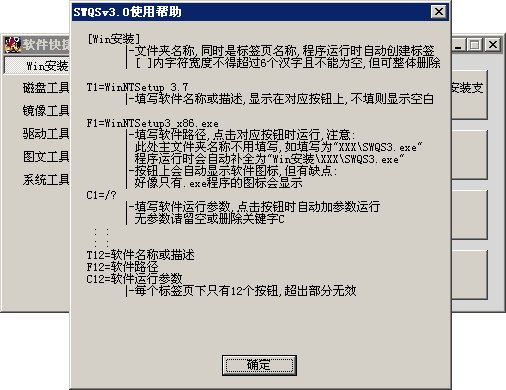湖北随州电信换光锚(华为HG8240)教程
<p>标题党,其实我没"换",只是没要他们的光锚而已,在他们那买的又贵又不好用,还只有两个网口,我自己买的HG8240是四口的,而且都是千兆口.</p><p>
</p><p>准备工作:</p><p>想要用自己的光锚,首先你得确认你的网络是否支持你的光锚,随州电信是EPON的,联通是GPON,搞错了是铁定不能连接的</p><p>另外还要搞到几个数据:LOID(光锚注册要用),VLAN ID和802.1P(联网用),PPPOE账号密码(拔号).</p><!--more--><p>安装工只能查到LOID和PPPOE账号密码,VLAN ID是光锚注册的时候自动生成的,如果不知道,有一个方法可以搞到:叫安装工拿一个当地的锚来把你的LOID填上,然后就会自动下发配置文件到光锚,登陆进去把上面的信息记下来(不过联网后PPPOE的密码会被远程改掉的,可以叫安装工查或者打电话到客服查),确定能正常上网了就可以叫安装工撤了
</p><p>注意:如果你要用IPTV和VOIP,你也需要搞到相关的设置信息,并且还要确认你的VOIP是H248还是SIP协议的,不一致的是不能用的.</p><p>
</p><p>第一步:登陆光锚</p><p>华为HG8240默认的IP是192.168.100.1和192.168.2.1,两个都可以用,不过默认是没开DHCP的,所以需要自己设置本地连接IP为192.168.100.x或2.x,子网255.255.255.0,网关192.168.100.1或2.1</p><p>浏览器里输入192.168.100.1或2.1回车,打开登陆界面</p><p>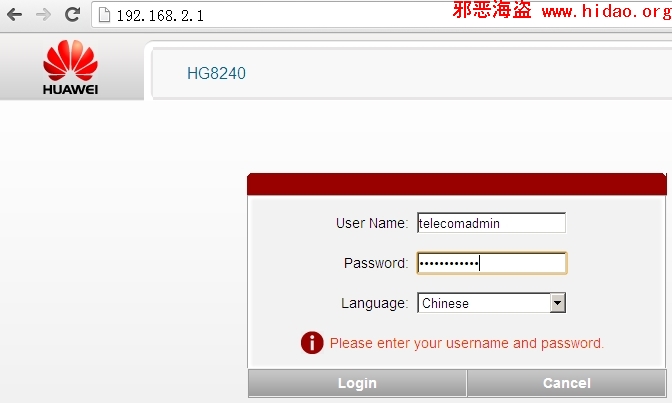
</p><p>HG8240有两个账号,root/admin是普通账户,telecomadmin/admintelecom是超级账户,我一直用超级账户登陆的,普通账号权限不够设置某些参数</p><p>第二步:确定光信号正常</p><p>登进来第一件事是查看一下光口状态,光信号接收正常才能进行下一步的设置</p><p>打开"状态>光模块信息"</p><p>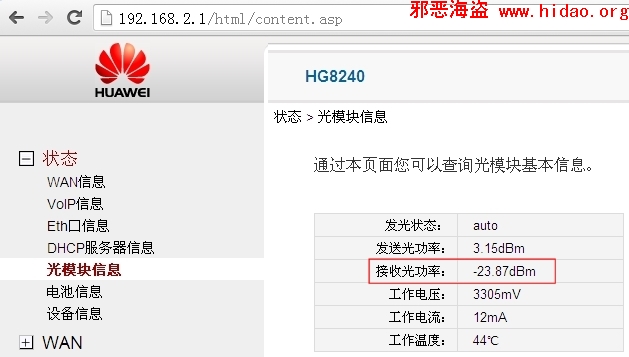 </p><p>注意这里的"接收光功率",正常的范围是在-5~-25之间的,如果超范围可能上不了网或者网络很差</p><p>第三步:光锚注册</p><p>打开"系统工具>ONT认证"
</p><p>注意这里的"接收光功率",正常的范围是在-5~-25之间的,如果超范围可能上不了网或者网络很差</p><p>第三步:光锚注册</p><p>打开"系统工具>ONT认证"
</p><p>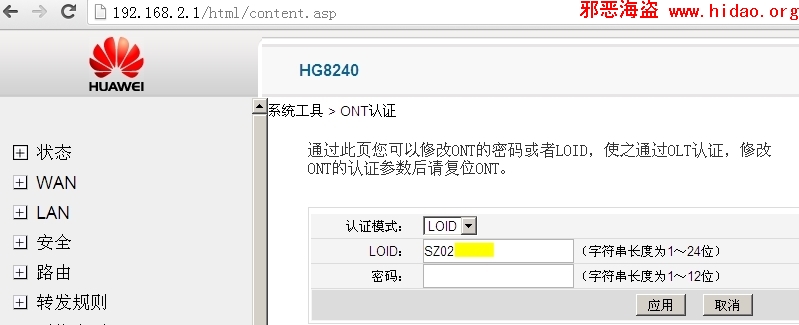
认证模式选择"LOID"填上自己的,点"应用"就好了(我这只认证ID,没有密码的)</p><p>打开"状态>设备信息"查看光锚的注册状态</p><p>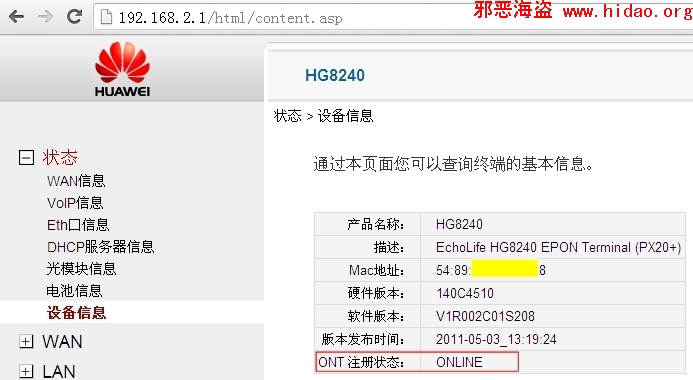 </p><p>这里的"ONT注册状态"是ONLINE(有的版本显示"已注册/已连接"等等),如果是OFFLINE(未注册)说明认证没通过,有可能是LOID填错了,一定要注意大小写</p><p>第四步:配置WAN</p><p>打开"WAN>WAN配置"</p><p>
</p><p>这里的"ONT注册状态"是ONLINE(有的版本显示"已注册/已连接"等等),如果是OFFLINE(未注册)说明认证没通过,有可能是LOID填错了,一定要注意大小写</p><p>第四步:配置WAN</p><p>打开"WAN>WAN配置"</p><p>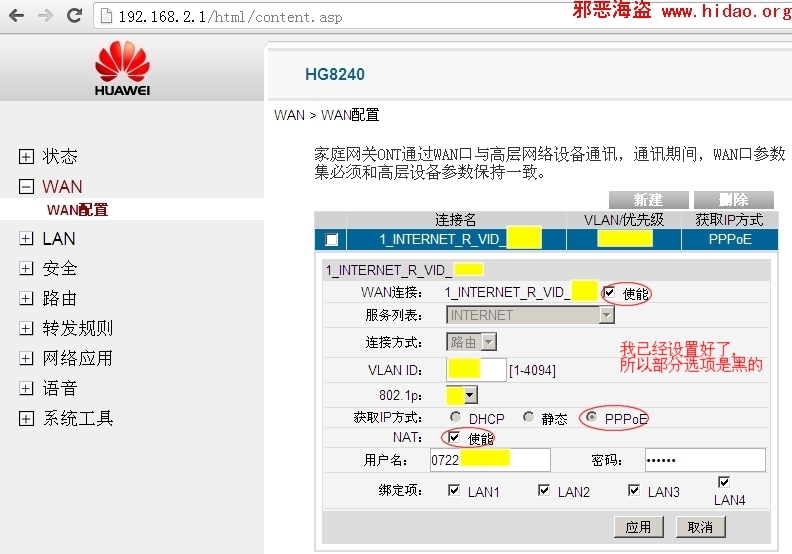
</p><p>先把原有的连接删除(勾选,点右边的"删除"),然后点"新建",WAN连接后面"使能"勾选,服务列表选"INTERNET",连接方式选"路由",VLAN ID和802.1P填你上面准备的,获取IP方式改成"PPPOE",NAT"使能"勾选,"用户名"和"密码"填你准备的PPPOE账号和密码,"绑定项"这里把LAN1-LAN4全勾上,这样每个网口都可以上网,如果你要用IPTV地话注意要留一个口不打勾,点"应用"</p><p>第五步:检查WAN口连接状态</p><p>打开"状态>WAN信息"</p><p>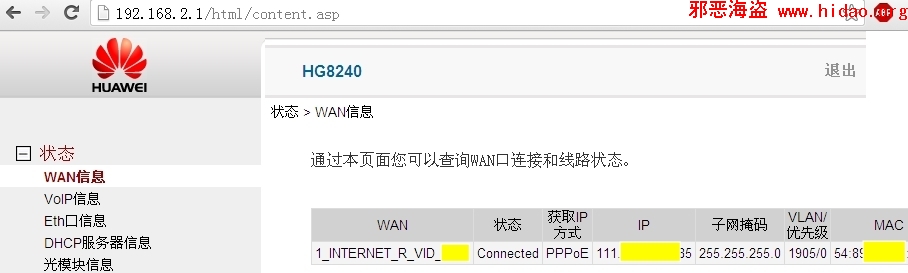
</p><p>"状态"这里显示Connected(已连接)并且后面有IP和网关说明拨号成功了,外网已通</p><p>我刚开始设置的时候LOID/宽带账号密码都对的,结果一直显示"连接中",结果是VLAN ID没填对,这个一定要准备好(每个光锚都可能是不一样的,别以为同小区其它用户家里的VLAN ID抄过来能用,实测不行)</p><p>第六步:配置LAN</p><p>打开"LAN>LAN口工作模式"</p><p>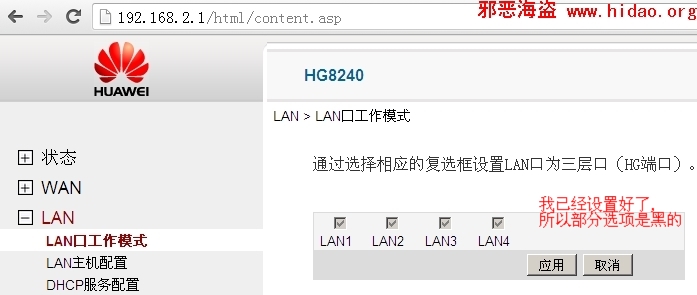 </p><p>LAN1-LAN4全勾选起来,点"应用",如果你要用IPTV,注意保留一个口(需要与WAN配置那的保留一致)</p><p>打开"LAN>DHCP服务配置"</p><p>
</p><p>LAN1-LAN4全勾选起来,点"应用",如果你要用IPTV,注意保留一个口(需要与WAN配置那的保留一致)</p><p>打开"LAN>DHCP服务配置"</p><p>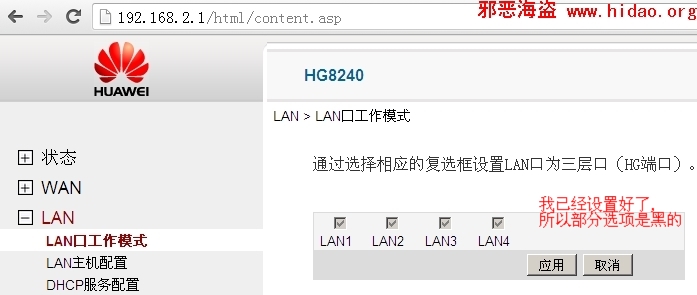 </p><p>勾选"使能DHCP主服务器",选择"应用",这样下次电脑插上网线就可以获取到IP,不用手动设置IP地址进光锚了</p><p>第七步:保存配置</p><p>别以为你设置完了,其实还没有,现在的设置都只是在内存里,一重启就恢复了,你还需要打开"系统工具>配置文件",执行"保存配置到Flash"才行,这样重启关机都不影响了</p><p>如果你不用IPTV,不用电话,这样配置就完成了,如果你需要用,还需要再配置.</p>
</p><p>勾选"使能DHCP主服务器",选择"应用",这样下次电脑插上网线就可以获取到IP,不用手动设置IP地址进光锚了</p><p>第七步:保存配置</p><p>别以为你设置完了,其实还没有,现在的设置都只是在内存里,一重启就恢复了,你还需要打开"系统工具>配置文件",执行"保存配置到Flash"才行,这样重启关机都不影响了</p><p>如果你不用IPTV,不用电话,这样配置就完成了,如果你需要用,还需要再配置.</p>